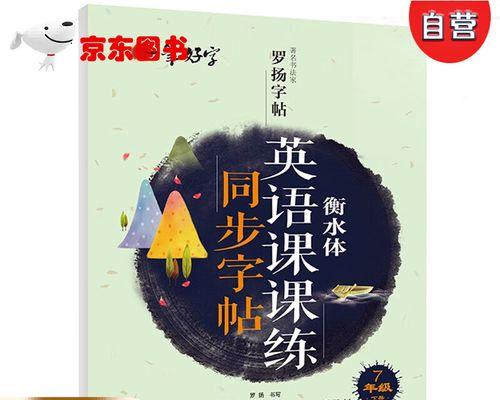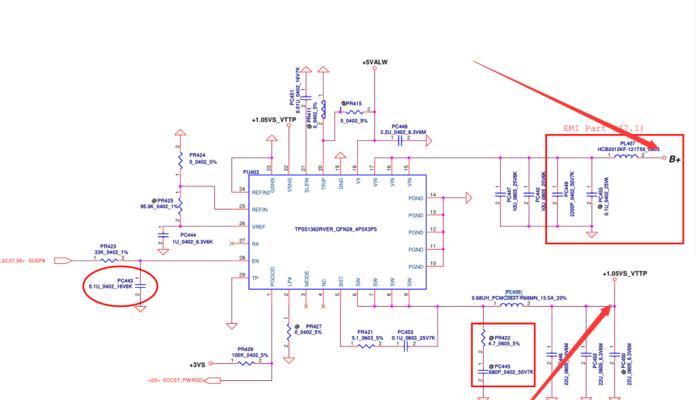在当今这个数据为王的时代,越来越多的用户会选择购买新笔记本以满足工作及学习的需求。对于新购买的联想笔记本,如何合理分区并进行系统优化,是许多用户面临的一个问题。合理的分区不仅可以提升电脑的管理效率,还能保障数据的安全性。本文将详细介绍联想新笔记本分区的方法,同时提供相关背景知识及实用技巧,确保您能够轻松完成这一过程。
联想笔记本分区的重要性
分区涉及将硬盘分割成几个独立的区域,每个区域就像一个独立的硬盘,可以有自己的文件系统。正确的分区可以带来以下几个好处:
1.提高文件管理效率:不同类型的文件和应用可以放在不同的分区,便于管理和备份。
2.提升系统稳定性:操作系统出现问题时,非系统分区的数据不易受到影响。
3.增强数据安全性:将重要数据存储在非系统分区可以降低因系统问题导致数据丢失的风险。

联想新笔记本分区的准备工作
在进行分区前,需要做好以下准备工作:
备份重要数据:分区是一个涉及数据迁移的过程,为防止数据丢失,应当提前做好备份。
了解硬盘结构:使用系统自带的磁盘管理工具查看当前硬盘的分区情况。
确定分区方案:根据自身需求提前规划好分区的大小和数量。
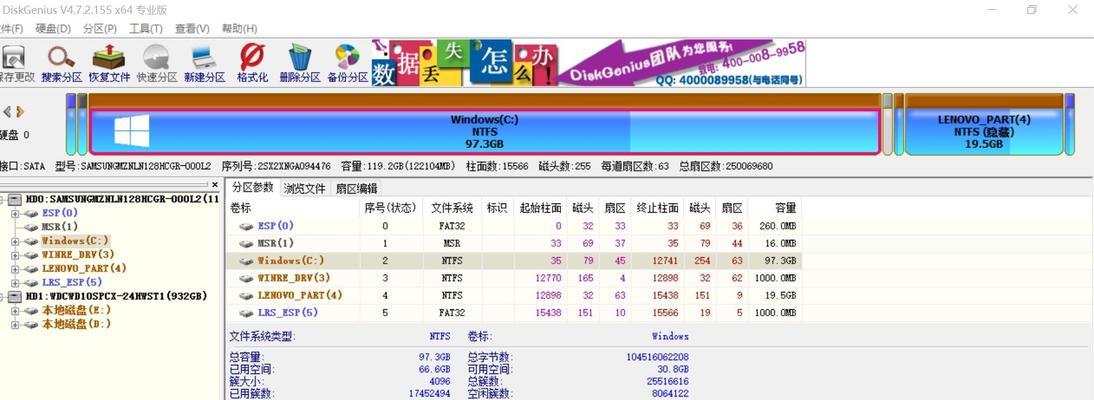
联想新笔记本分区步骤详解
1.使用磁盘管理工具进行分区
Windows系统内置了磁盘管理工具,可以用来进行磁盘分区。操作步骤如下:
1.在搜索栏中输入“磁盘管理”,打开磁盘管理工具。
2.右键点击要分区的硬盘,选择“压缩卷”。
3.根据需要设置分区大小,点击“压缩”。
4.在新出现的未分配空间上右键点击,选择“新建简单卷”,并按照向导完成操作。
2.使用第三方分区工具
对于一些有更高级分区需求的用户,可以使用第三方分区工具,如EaseUSPartitionMaster、MiniToolPartitionWizard等。使用第三方工具分区,步骤通常包括:
1.下载并安装选择的分区工具。
2.打开分区工具,选择要进行分区操作的硬盘。
3.使用分区工具提供的功能,如创建分区、调整分区大小等。
4.根据提示完成分区,并确保所有更改应用。

联想新笔记本分区的注意事项
分区前注意备份:分区会删除所有数据,请务必提前备份。
磁盘格式选择:一般情况下,NTFS格式适合Windows系统,FAT32适用于USB驱动器和某些游戏机。
分区大小规划:考虑到未来的升级和数据增长,建议适当增大分区容量。
系统恢复分区:部分联想笔记本自带的系统恢复分区不可删除,以免影响系统恢复功能。
常见问题解答
问:联想笔记本分区是否会影响系统性能?
答:合理的分区不会对性能产生负面影响。相反,良好的分区管理可以提高系统运行的稳定性。
问:在进行分区时,如果遇到系统无法识别新分区如何处理?
答:如果系统无法识别新分区,可以尝试重启电脑或者使用磁盘管理工具进行查看和修复。
问:如何删除已经创建的分区?
答:在磁盘管理工具中右键点击分区,选择“删除卷”,然后按照提示操作即可。
结语
通过以上步骤和提示,相信您已经掌握了联想新笔记本分区的方法。合理的分区能够为您的笔记本带来更佳的使用体验和数据安全,同时也能在发生系统故障时更有效地进行数据恢复。希望这篇指南能够在您进行笔记本分区时提供帮助。如果还有其他疑问,欢迎您继续探索和学习更多相关知识。